der8auer
der8auer Cooling & Systeme
[OC-Guide] AMD Trinity - Mehr Power für A10-5800K auf GIGABYTE F2A85X-UP4

Am 2. Oktober wurden die AMD Trinity APUs offiziell vorgestellt. Ich habe euch bereits in meinem Review des GIGABYTE F2A85X-UP4 einen genaueren Einblick in die Leistung und Features ermöglicht. Nun möchte ich euch zeigen wie ihr aus diesen CPUs ohne großen Aufwand deutlich mehr Leistung herausholen könnt.

Inhaltsverzeichnis:
.
AMD Trinity Grundwissen:
Advanced Overclocking:
Am 2. Oktober wurden die AMD Trinity APUs offiziell vorgestellt. Ich habe euch bereits in meinem Review des GIGABYTE F2A85X-UP4 einen genaueren Einblick in die Leistung und Features ermöglicht. Nun möchte ich euch zeigen wie ihr aus diesen CPUs ohne großen Aufwand deutlich mehr Leistung herausholen könnt.
Hinweis: Durch klicken auf Überschriften gelangt ihr zu den einzelnen Abschnitten
AMD Trinity Grundwissen
Overclocking Basics
Basic Overclocking Step-by-Step
.AMD Trinity Grundwissen
Overclocking Basics
Basic Overclocking Step-by-Step
Schritt 1: Spannungen
Schritt 2: Referenztakt und CPU Multiplikator
Schritt 3: TDP Limit & Stromsparfunktionen
Schritt 4: Die richtige RAM-Einstellung
Schritt 5: Testen der Einstellungen
Advanced OverclockingSchritt 2: Referenztakt und CPU Multiplikator
Schritt 3: TDP Limit & Stromsparfunktionen
Schritt 4: Die richtige RAM-Einstellung
Schritt 5: Testen der Einstellungen
.
AMD Trinity Grundwissen:
AMD Trinity ist Teil der Virgo Plattform. Dies beinhaltet die bereits angesprochene AMD APU und das passende Mainboard. Diese gibt es mit den Chipsätzen A55, A75 und A85X. Letzterer wurde mit den AMD Trinity APUs eingeführt und bietet die besten Features und OC-Möglichkeiten. Aus diesem Grund verwende ich auch das F2A85X-UP4 von GIGABYTE für diese OC-Anleitung zusammen mit dem Topmodell AMD A10-5800K mit integrierter Grafikeinheit HD 7660D.
Das Übertakten der AMD Trinity APUs gleicht sehr stark den Llano und Bulldozer CPUs - dazu aber später mehr. Hier noch eine kleine Übersicht der Trinity APUs:

Overclocking Basics:Das Übertakten der AMD Trinity APUs gleicht sehr stark den Llano und Bulldozer CPUs - dazu aber später mehr. Hier noch eine kleine Übersicht der Trinity APUs:
Der Prozessortakt resultiert aus Base-Clock (BCLK) und dem Prozessor Multiplikator (Multi). Gleiches gilt auch für den Speichertakt, welcher sich ebenfalls aus BCLK und einem Multiplikator ergibt.
Beispiel:
101,47 BCLK x 44 Multi = 4464 MHz CPU Takt
101,47 BCLK x 13.33 Multi = 1353 MHz RAM Takt
Vorausgesetzt ihr besitzt einen Prozessor mit "K" Suffix ist Übertakten am einfachsten. Ihr könnt also theoretisch einfach im BIOS den Multiplikator um eine Stufe erhöhen und erhaltet direkt 100 MHz mehr Takt. Ich empfehle allerdings noch ein paar weitere Einstellungen, welche ich unten weiter erläutern werde.
Bei Modellen ohne "K" Suffix muss über den Referenztakt bzw. BCLK übertaktet werden. Im Gegensatz zu Intels Z77 sind beim A85X Chipsatz auch größere Sprünge beim BCLK möglich z.B. von 100 auf 115 MHz.
Die Trinity APUs verfügen neben diversen Stromsparfunktionen auch über eine Turbo-Funktion, um den Takt etwas anzuheben, wenn die TDP es zulässt. Dazu aber später mehr.
Während des Overclockings solltet ihr natürlich immer die Temperaturen im Auge behalten! AMD gibt für die A10-5800K APU eine Maximaltemperatur von 74°C an. Ich empfehle von diesem Wert ca. 10° entfernt zu bleiben
Basic Overclocking Step-by-Step:Beispiel:
101,47 BCLK x 44 Multi = 4464 MHz CPU Takt
101,47 BCLK x 13.33 Multi = 1353 MHz RAM Takt
Vorausgesetzt ihr besitzt einen Prozessor mit "K" Suffix ist Übertakten am einfachsten. Ihr könnt also theoretisch einfach im BIOS den Multiplikator um eine Stufe erhöhen und erhaltet direkt 100 MHz mehr Takt. Ich empfehle allerdings noch ein paar weitere Einstellungen, welche ich unten weiter erläutern werde.
Bei Modellen ohne "K" Suffix muss über den Referenztakt bzw. BCLK übertaktet werden. Im Gegensatz zu Intels Z77 sind beim A85X Chipsatz auch größere Sprünge beim BCLK möglich z.B. von 100 auf 115 MHz.
Die Trinity APUs verfügen neben diversen Stromsparfunktionen auch über eine Turbo-Funktion, um den Takt etwas anzuheben, wenn die TDP es zulässt. Dazu aber später mehr.
Während des Overclockings solltet ihr natürlich immer die Temperaturen im Auge behalten! AMD gibt für die A10-5800K APU eine Maximaltemperatur von 74°C an. Ich empfehle von diesem Wert ca. 10° entfernt zu bleiben
Für diese Anleitung verwende ich ein GIGABYTE F2A85X-UP4 mit einer AMD A10-5800K CPU. Alle gezeigten Schritte lassen sich natürlich auch auf andere Mainboards und CPUs übertragen. Manche Einstellungen heißen evtl. anders - postet einfach hier im Thread wenn ihr Hilfe braucht.
Schritt 1: Spannungen
Für moderates Overclocking müsst ihr zunächst keine aufwändigen Tests machen. Ich empfehle nur alle Spannungen im BIOS auf den Standardwert zu fixieren, um zu hohe Spannungen durch die "Auto" Funktion zu vermeinden. Die Standardspannungen werden beim GIGABYTE F2A85X-UP4 direkt im BIOS angezeigt. In meinem Fall:
DRAM Voltage: 1,650 Volt (abhängig vom verwendeten RAM-Kit. Herstellerangabe beachten!)
CPU VCORE: 1,36250 Volt (kann je nach CPU-Güte variieren)
NB VID: 1,27500 Volt
APU PLL: 2,500 Volt
APU VDD Voltage: 1,200 Volt
FCH Voltage: 1,100 VoltFast alle CPUs bieten schon bei Standardspannung einen gewissen Spielraum nach oben. Ihr könnt also gratis mehr Leistung aus eurem Prozessor kitzeln ohne Risiko von starkem Temperaturanstieg durch das Anheben der Spannung einzugehen.
DRAM Voltage: 1,650 Volt (abhängig vom verwendeten RAM-Kit. Herstellerangabe beachten!)
CPU VCORE: 1,36250 Volt (kann je nach CPU-Güte variieren)
NB VID: 1,27500 Volt
APU PLL: 2,500 Volt
APU VDD Voltage: 1,200 Volt
FCH Voltage: 1,100 VoltFast alle CPUs bieten schon bei Standardspannung einen gewissen Spielraum nach oben. Ihr könnt also gratis mehr Leistung aus eurem Prozessor kitzeln ohne Risiko von starkem Temperaturanstieg durch das Anheben der Spannung einzugehen.
Schritt 2: BCLK und CPU Multiplikator
Neben den Spannungen empfehle ich auch den BCLK auf 100 zu stellen und nicht auf Auto zu lassen. Da wir einen A10-5800K verwenden lässt sich die CPU einfach durch erhöhen des Multiplikators übertakten. Bei Standardspannung wähle ich einen Multi von 40, um einen Takt von 4000 MHz zu erhalten. Jede CPU lässt sich anders übertakten. Sollte eure CPU bei diesem Multiplikator und der eingestellten Spannung nicht starten müsst ihr ihn um eine Stufe absenken - also auf 39 und es nochmals probieren.
Schritt 3: TDP Limit & StromsparfunktionenDer A10-5800K ist mit einer Turbofunktion ausgestattet. Dies ermöglicht im Normalfall der CPU sich selbst um einen gewissen Wert zu übertakten.
Der Turbo-Mode wird unter Last durch die TDP von 100 W limitiert. Wird nur ein Kern ausgelastet kann dieser bei Bedarf übertaktet werden. Bei der manuellen Übertaktung aller Kerne erhalten wir im Schnitt aber eine höhere Leistung.
Stromsparfunktionen wie Cool&Quiet können für moderates Overclocking aktiv bleiben. Bei stärkerer Übertaktung können sie das Ergebnis allerdings verschlechtern und sollten deaktiviert werden.
Schritt 4: Die richtige RAM-EinstellungDer Turbo-Mode wird unter Last durch die TDP von 100 W limitiert. Wird nur ein Kern ausgelastet kann dieser bei Bedarf übertaktet werden. Bei der manuellen Übertaktung aller Kerne erhalten wir im Schnitt aber eine höhere Leistung.
Stromsparfunktionen wie Cool&Quiet können für moderates Overclocking aktiv bleiben. Bei stärkerer Übertaktung können sie das Ergebnis allerdings verschlechtern und sollten deaktiviert werden.
In vielen PCs schlummert weitere, verschenkte Leistung. Oft wird der RAM nach dem Einbau nicht richtig erkannt und die Latenzen werden z.B. zu hoch eingestellt. Überprüft deshalb, ob im BIOS der eingestellte Takt und die Hauptlatenzen (CAS Latency, tRCD, tRP, tRAS) mit den Herstellerspezifikationen übereinstimmen. Ich empfehle auch hier auf "Auto" Einstellungen zu verzichten und direkt die RAM-Spannung (DRAM Voltage) sowie die Latenzen von Hand einzutragen.
Gerade wer die integrierte Grafikeinheit verwendet sollte mindestens 1866 MHz RAM-Takt verwenden. Dies kann die Leistung um 30-40 % erhöhen verglichen mit 1333 MHz.
Wichtig: Ab 2133 MHz RAM-Takt muss meist die NB-Spannung angehoben werden. Mehr dazu unter Advanced Overclocking.
Schritt 5: Testen der EinstellungenGerade wer die integrierte Grafikeinheit verwendet sollte mindestens 1866 MHz RAM-Takt verwenden. Dies kann die Leistung um 30-40 % erhöhen verglichen mit 1333 MHz.
Wichtig: Ab 2133 MHz RAM-Takt muss meist die NB-Spannung angehoben werden. Mehr dazu unter Advanced Overclocking.
Zum Testen empfehle ich traditionell das Programm Prime 95. (http://extreme.pcgameshardware.de/o...70340-hier-ist-eine-anleitung-zu-prime95.html ) Behaltet während des testens immer die Temperatur im Auge!
Da wir im Basic Overclocking nur den CPU Takt verändert haben reicht der "large FFTs" Test aus. Ich persönlich lasse das Setup zwei Stunden durchlaufen. Tritt kein Fehler auf läuft das System einwandfrei. Manche User schwören auf 24 Stunden Tests, aber 2 Stunden und anschließend etwas Spielen reicht meiner Erfahrung nach auch aus.
Zur Überwachung empfehle ich die Tools CoreTemp, HardwareMonitor, EasyTune und CPU-Z. Je nach CPU und Board lesen manche Programme die Temperatur bei Trinity nicht richtig aus. Ich habe deshalb das Programm EasyTune von GIGABYTE verwendet.
Nun könnt ihr euch langsam vorantasten, indem ihr den Multiplikator schrittweise anhebt und anschließend das System auf Stabilität prüft. Habt ihr euer Ziel erreicht solltet ihr, wenn möglich etwas Feintuning betreiben und die CPU Spannung so niedrig wie möglich einstellen. Der Prozessor bleibt dadurch evtl. etwas Kühler und verbraucht weniger Strom.Typisch auftretende Fehler und Lösung:
- PC Bootet nicht [vorherige Einstellung rückgängig machen. Post LED beachten!]
- Freeze beim Windows-Bootscreen [CPU Spannung anheben, evtl. CPU zu warm]
- Fehler beim Prime95 Test [CPU Spannung erhöhen ; Temperatur zu hoch?]
- Bluescreen unter Windows [CPU Spannung erhöhen ; Temperatur zu hoch?]
Da wir im Basic Overclocking nur den CPU Takt verändert haben reicht der "large FFTs" Test aus. Ich persönlich lasse das Setup zwei Stunden durchlaufen. Tritt kein Fehler auf läuft das System einwandfrei. Manche User schwören auf 24 Stunden Tests, aber 2 Stunden und anschließend etwas Spielen reicht meiner Erfahrung nach auch aus.
Zur Überwachung empfehle ich die Tools CoreTemp, HardwareMonitor, EasyTune und CPU-Z. Je nach CPU und Board lesen manche Programme die Temperatur bei Trinity nicht richtig aus. Ich habe deshalb das Programm EasyTune von GIGABYTE verwendet.
Nun könnt ihr euch langsam vorantasten, indem ihr den Multiplikator schrittweise anhebt und anschließend das System auf Stabilität prüft. Habt ihr euer Ziel erreicht solltet ihr, wenn möglich etwas Feintuning betreiben und die CPU Spannung so niedrig wie möglich einstellen. Der Prozessor bleibt dadurch evtl. etwas Kühler und verbraucht weniger Strom.Typisch auftretende Fehler und Lösung:
- PC Bootet nicht [vorherige Einstellung rückgängig machen. Post LED beachten!]
- Freeze beim Windows-Bootscreen [CPU Spannung anheben, evtl. CPU zu warm]
- Fehler beim Prime95 Test [CPU Spannung erhöhen ; Temperatur zu hoch?]
- Bluescreen unter Windows [CPU Spannung erhöhen ; Temperatur zu hoch?]
Advanced Overclocking:
Mit dem Tool EasyTune 6 könnt ihr im laufenden Betrieb alle möglichen Einstellungen wie BCLK, Multi und sämtliche Spannungen ändern. Dies vereinfacht die Suche nach dem maximal möglichen Takt sehr. Taktraten zwischen den Multiplikatoren erreicht ihr durch feines Ändern des BCLKs.

Spannungen im Detail
Auch die HD 7660 D lässt sich problemlos über das BIOS übertakten, allerdings skaliert die Grafikeinheit auf OC des Kerntakts nicht so stark wie beim RAM-OC. 900 MHz - also eine Steigerung um 100 MHz ist auch ohne Spannungserhöhung drin. Für 1 GHz Kerntakt musste ich die Spannung der GPU um 0,025 Volt anheben. 200 MHz mehr und die erhöhte Spannung resultieren allerdings in 18 Watt größerer Leistungsaufnahme und dementsprechend auch höheren Temperaturen.BCLK Overclocking
Nicht alle CPUs bieten einen freien Multiplikator. Steht dieser nicht zur Verfügung müsst ihr über den BCLK übertakten. Geht dafür zunächst genau so vor wie bei Schritt 1: Spannungen und fixiert die Spannungen. Anschließend testen wir den maximalen BCLK.
Senkt den Multiplikator auf einen niedrigen Wert, so dass der Gesamttakt von 3800 MHz (Standardtakt) nicht überschritten wird. Ich wähle dafür zunächst einen Multi von 16. Anschließend hebe ich den BCLK im BIOS schrittweise um 5 MHz an und boote ins Windows. Dies wiederhole ich so lange bis das Board entweder nicht mehr startet oder Windows nicht mehr hochfährt.
Habt ihr den maximalen BCLK gefunden geht ihr zurück ins BIOS und stellt die CPU wieder auf den maximalen Multiplikator und senkt den BCLK auf 100 MHz. Anschließend könnt ihr den BCLK schrittweise z.B. um 3 MHz erhöhen und übertaktet so die CPU. Zum Schluss müsst ihr die CPU wie bereits oben beschrieben wieder auf Stabilität prüfen Schritt 5: Testen der Einstellungen
Ich konnte bei meinem Board problemlos 125 MHz BCLK unter Luft booten. Unter LN2 sogar 165 BCLK. Dadurch könnt ihr auch non "K" CPUs sehr gut übertakten. Allerdings solltet ihr unbedingt von AHCI auf IDE umstellen, da sonst das Windows schon ab ~102-105 BCLK nicht mehr startet.
Ich hoffe, dass ich euch mit diesem kleinen HowTo weiterhelfen konnte. Bei Fragen helfe ich euch natürlich gerne weiter. 
Spannungen im Detail
Wem das oben gezeigte Overclocking nicht genug ist kann natürlich noch weiter gehen - vorausgesetzt die Kühlung stimmt. In der folgenden Tabelle findet ihr Richtwerte für die einzelnen Spannungen. OC natürlich wie immer auf eigene Gefahr! ("Testen" bezieht sich auf OC mit einer sehr guten Luft/ oder Wasserkühlung!)

Loadline Calibration und Co
Sehr hilfreich für höhere Taktraten ist die Loadline Calibration, welche hilft die Spannung auch unter Last sehr stabil zu halten. Bei vielen Mainboards steigt dadurch die Temperatur der Spannungswandler stark an, da diese stärker belastet werden. Beim GIGABYTE F2A85X-UP4 werden diese aber selbst mit LLC auf "Medium" nur handwarm weshalb ich diese Einstellung auch empfehle.
Die CPU Loadline Calibration findet ihr im Menü der Spannungen.
RAM-OverclockingDie CPU Loadline Calibration findet ihr im Menü der Spannungen.
Wie bereits berichtet profitiert vorallem die Grafikeinheit von einem hohen RAM-Takt. 1866 MHz sind normalerweise mit Standardspannungen problemlos möglich, vorausgesetzt das Speicherkit arbeitet auch mit dieser Frequenz.
Ich verwende ein 2 x 2 GB Kit von G.SKILL welches auf 2400 MHz bei einer Spannung von 1,65 V spezifiziert ist. Die dafür nötigen Timings liegen laut Hersteller bei 9-11-9-28. Nach dem Anheben des RAM-Takts auf 2133 MHZ startet das System allerdings nicht mehr und die Post-LED zeigt den Code 51 an welcher laut Handbuch für den Speicher stehen. Was tun?
Ab 2133 MHz sind aber fast immer zusätzliche Einstellungen nötig, um den Speicher stabil zu bekommen. Enorm wichtig hierbei ist die VDRAM und NB Spannungen.
Um 2133 MHz stabil zu bekommen musste ich folgendes einstellen:
NB: 1,2875 V
Dies ist natürlich stark abhängig von dem jeweiligen Speicherkit und der CPU. Hier müsst ihr selbst Schritt für Schritt testen.
OC der GrafikeinheitIch verwende ein 2 x 2 GB Kit von G.SKILL welches auf 2400 MHz bei einer Spannung von 1,65 V spezifiziert ist. Die dafür nötigen Timings liegen laut Hersteller bei 9-11-9-28. Nach dem Anheben des RAM-Takts auf 2133 MHZ startet das System allerdings nicht mehr und die Post-LED zeigt den Code 51 an welcher laut Handbuch für den Speicher stehen. Was tun?
Ab 2133 MHz sind aber fast immer zusätzliche Einstellungen nötig, um den Speicher stabil zu bekommen. Enorm wichtig hierbei ist die VDRAM und NB Spannungen.
Um 2133 MHz stabil zu bekommen musste ich folgendes einstellen:
NB: 1,2875 V
Dies ist natürlich stark abhängig von dem jeweiligen Speicherkit und der CPU. Hier müsst ihr selbst Schritt für Schritt testen.
Auch die HD 7660 D lässt sich problemlos über das BIOS übertakten, allerdings skaliert die Grafikeinheit auf OC des Kerntakts nicht so stark wie beim RAM-OC. 900 MHz - also eine Steigerung um 100 MHz ist auch ohne Spannungserhöhung drin. Für 1 GHz Kerntakt musste ich die Spannung der GPU um 0,025 Volt anheben. 200 MHz mehr und die erhöhte Spannung resultieren allerdings in 18 Watt größerer Leistungsaufnahme und dementsprechend auch höheren Temperaturen.
Nicht alle CPUs bieten einen freien Multiplikator. Steht dieser nicht zur Verfügung müsst ihr über den BCLK übertakten. Geht dafür zunächst genau so vor wie bei Schritt 1: Spannungen und fixiert die Spannungen. Anschließend testen wir den maximalen BCLK.
Senkt den Multiplikator auf einen niedrigen Wert, so dass der Gesamttakt von 3800 MHz (Standardtakt) nicht überschritten wird. Ich wähle dafür zunächst einen Multi von 16. Anschließend hebe ich den BCLK im BIOS schrittweise um 5 MHz an und boote ins Windows. Dies wiederhole ich so lange bis das Board entweder nicht mehr startet oder Windows nicht mehr hochfährt.
Habt ihr den maximalen BCLK gefunden geht ihr zurück ins BIOS und stellt die CPU wieder auf den maximalen Multiplikator und senkt den BCLK auf 100 MHz. Anschließend könnt ihr den BCLK schrittweise z.B. um 3 MHz erhöhen und übertaktet so die CPU. Zum Schluss müsst ihr die CPU wie bereits oben beschrieben wieder auf Stabilität prüfen Schritt 5: Testen der Einstellungen
Ich konnte bei meinem Board problemlos 125 MHz BCLK unter Luft booten. Unter LN2 sogar 165 BCLK. Dadurch könnt ihr auch non "K" CPUs sehr gut übertakten. Allerdings solltet ihr unbedingt von AHCI auf IDE umstellen, da sonst das Windows schon ab ~102-105 BCLK nicht mehr startet.

Anhänge
Zuletzt bearbeitet:




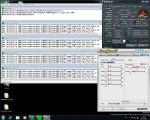



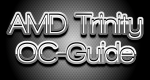
 Sagt bescheid falls ihr Fehler entdeckt oder sonstige Fragen/Verbesserungsvorschläge habt.
Sagt bescheid falls ihr Fehler entdeckt oder sonstige Fragen/Verbesserungsvorschläge habt.
.gif)


 (Zumindest laut AIDA)
(Zumindest laut AIDA)